Alat-alat Jaringan Komputer
ARTIKEL PELAJARAN
ALAT-ALAT JARINGAN KOMPUTER BESERTA CARA INSTALASI DAN PEMASANGANNYA
OLEH M.ADI SAEFUL BAHRI
KELAS XI TKJ 1
SMKN 1 LEMAHABANG
KOMUNIKASI DATA DALAM JARINGAN KOMPUTER

1. Nama Alat : Router ?
Fungsi :
1. Penghubung antar dua atau lebih jaringan untuk meneruskan data dari satu
jaringan ke jaringan lainnya.
2. Menghubungkan banyak jaringan kecil ke sebuah jaringan yang lebih besar,
yang disebut dengan internetwork, atau
untuk membagi sebuah jaringan besar ke dalam beberapa subnetwork untuk
meningkatkan kinerja dan juga mempermudah manajemennya.
3. Dapat digunakan untuk membagi jaringan internet pada suatu wilayah,
misalnya dari router ini adalah access point, wilayah yang mendapat Ip
Address dan koneksi internet disebut Hot Spot Area.
4. Untuk mengoneksikan dua buah jaringan yang menggunakan media yang berbeda
(seperti halnya router wireless yang pada umumnya.
5.
Merutekan paket (informasi).
6. Memblokir lalu lintas data yang dipancarkan secara broadcast sehingga dapat
mencegah adanya broadcast storm yang mampu memperlambat kinerja jaringan.
Jelaskan tentang alat tersebut !
Jelaskan langkah instalasi dan pemasangannya !
PENGERTIAN
Router adalah: Salah satu perangkat keras jaringan komputer yang digunakan untuk
membagi protocol kepada anggota jaringan yang lainnya. Router dengan
skala besar menawarkan berbagai tingkat fungsionalitas tergantung pada
tujuan bagaimana fungsi router dibuat.
LANGKAH INSTALASI
1. Proses instalasi pertama pada mikrotik.
2. Setelah itu tekan tombol ‘a’ (tanpa petik) untuk meng-install semua fasilitas
yang terdapat pada mikrotik.
3. Biarkan saja porses berjalan, karena instalasi sedang berlangsung.
4. Formating disk hingga proses selesai instalasi.
5. Setelah proses selesai, download lah tool bawaan mikrotik (winbox)
6. Setelah itu tancapkan kabel dari ISP ke lancard satu pada PC Router
7. Setelah itu tancapkan kabel dari ISP ke lancard satu pada PC Router
8. Instalasi telah selesai dilakukan, sekarang remote komputer server yang
telah diinstalasi dengan winbox dengan menggunakan komputer lain.
9. Pilih router yang tadi kita install, default identity-nya mikrotik, username
admin, password kosong.
10. Pilih menu Interface, jika telah berjalan dengan benar, maka akan muncul 2
buah interface lancard.
11. Double Klik pada salah satu interface yang merujuk ke lokal dan beri
nama Lokal.
12. Dengan cara yang sama, Interface yang merujuk ke ISP beri nama Public.
13. Setelah itu, pilih menu IP address.
14. kemudian tekan tombol plus + di pojok kirinya.
15. Tambahkan IP addressnya, IP Gateway ISP 192.168.0.1, maka IP pada
mikrotik : 192.168.1.2/24, Sedang kan pada local 10.10.10.1/24 pada interface
Local.
16. Tambahkan IP Gateway pada routing table yang menuju ke ISP dengan
destination 0.0.0.0/0
17. Tambahkan DNS sesuai dengan ISP,kemudian tekan tombol plus “setting” di
pojok kiri nya.
18. Tambahkan Pengaturan Nat menuju web proxy dan menuju IP VPN
19. Pengaturan VPN mengunakan mikrotik Klik Menu “PPP” => Point to Point
Protocol. Klik Tab “Interfaces” seperti gambar di samping. Klik Menu Add “PPTP
Server” => Point to Point Tuneling Protocol. Berikan Nama untuk Interface
baru ini, misalnya : pptp-in Lalu berikan nama User, misalnya : VPN
Lalu Klik Tab “Secret”, berikan misalkan name : willy Checkmark Password,
isikan : xxxxx Masukkan Local Address, misalnya : 192.168.0.2 Masukkan Remote Address,
misalnya : 192.168.0.4
20. Lalu Selanjutnya Klik “PPTP Server”, Checkmark “Enable”. Checkmark juga
“MSCHAP1” dan “MSCHAP1”.
21. Lalu Selanjutnya Klik “IP”, Klik “Web Proxy”.
22. Lalu Selanjutnya Klik “General”,
Port : “8080” Hostname Checkmark “Enable” name“Proxy”. Chache Administrator
“Email” Maksimum Object size “4039” Cache Drive “System” Maximum Chache “none”
Minimum RAM Cache size “Unlimeted”.
PEMASANGAN
2. Nama Alat : Routerboard
951 ?
Fungsi :
1. Penghubung antar dua atau lebih jaringan untuk meneruskan data dari satu
jaringan ke jaringan lainnya.
2. Menghubungkan banyak jaringan kecil ke sebuah jaringan yang lebih besar,
yang disebut dengan internetwork, atau
untuk membagi sebuah jaringan besar ke dalam beberapa subnetwork untuk
meningkatkan kinerja dan juga mempermudah manajemennya.
3. Dapat digunakan untuk membagi jaringan internet pada suatu wilayah,
misalnya dari router ini adalah access point, wilayah yang mendapat Ip
Address dan koneksi internet disebut Hot Spot Area.
4. Untuk mengoneksikan dua buah jaringan yang menggunakan media yang berbeda
(seperti halnya router wireless yang pada umumnya.
5.
Merutekan paket (informasi).
6. Memblokir lalu lintas data yang dipancarkan secara broadcast sehingga dapat
mencegah adanya broadcast storm yang mampu memperlambat kinerja jaringan.
Jelaskan tentang alat tersebut !
Jelaskan langkah instalasi dan pemasangannya !
PENGERTIAN
Router Adalah : Salah satu perangkat keras jaringan komputer yang digunakan untuk
membagi protocol kepada anggota jaringan yang lainnya. Router dengan
skala besar menawarkan berbagai tingkat fungsionalitas tergantung pada
tujuan bagaimana fungsi router dibuat.
RB951 adalah , mengandung arti:
RB =RouterBoard,
9 = routerboard tersebut merupakan seri 900,
5 = mempunyai 5 buah port ethernet,
1 = Mempunyai 1 buah wireless,
RB =RouterBoard,
9 = routerboard tersebut merupakan seri 900,
5 = mempunyai 5 buah port ethernet,
1 = Mempunyai 1 buah wireless,
LANGKAH INSTALASI
Pada gambar diatas terdapat 2 buah network yang terhubung dengan sebuah router.
Network sebelah kiri yang terhubung ke port 1 router mempunyai alamat network
192.168.1.0 dan network sebelah kanan terhubung ke port 2 dari router dengan
network address 192.155.2.0.
1. Komputer A mengirim data ke komputer
C, maka router tidak akan meneruskan data tersebut ke network lain.
2. Begitu pula ketika komputer F mengirim data ke E, router tidak akan
meneruskan paket data ke network lain.
3. Barulah ketika komputer F mengirimkan data ke komputer B, maka router akan
meneruskan paket data tersebut ke komputer B.
PEMASANGAN
3. Nama Alat : Switch?
Fungsi :
1. Switch mampu untuk memeriksa dengan seksama setiap paket data yang diterima
2.
Switch mampu untuk menentukan tujuan dan sumber paket data yang melaluinya
3.
Switch memiliki kemampuan untuk mem-forward setiap paket data dengan tepat
4.
Kemampuan Switch untuk melewatkan data ke hanya device yang dituju bisa
menghemat bandwidht jaringan juga paket data yang melewati Switch akan
lebih terjaga keamanannya ketimbang yang dilewatkan melalui HUB
5.
sebagai repeater atau penguat untuk
menghubungkan kabel-kabel UTP dari satu komputer
ke komputer lain.
Jelaskan tentang alat tersebut !
Jelaskan langkah instalasi dan pemasangannya !
PENGERTIAN
Switch Adalah: suatu perangkat yang berfungsi sebagai pengatur dan pembagi sinyal data
dari suatu komputer ke komputer lainnya yang terhubung pada perangkat
tersebut, fungsi tersebut sama dengan fungsi HUB yang menjadi perbedaan
adalah switch bisa melakukan pengaturan berupa proses filter paket data.
Biasanya masing-masing port pada switch bisa disetting sehingga bisa
ditentukan port mana saja yang bisa saling terhubung.
LANGKAH INSTALASI
1. Siapkanlah terlebih dahulu switch yang hendak dipasang tersebut,dan
pilihlah switch yang jumlah port yang sesuai dengan kebutuhan anda.jika anda
ingin memiliki jumlah port yang banyak silahkan saja.
2. Masukan kabel untuk menghubungkan switch dengan CPU induk.kabel penghubung
ini ditandai dengan knektor RJ45 pada masing-masing ujungnya.
3. Hubungkan Adapter ke colokan listrik
4. Bila anda ingin membuat jaringan dengan jumlah computer banyak hal yang
paling penting agar ada suatu saat adalah memberikan suatu tanda pada ujung
masing-masing kabel yang terhubung kekomputer.Pasangkan kabel-kabel yang berkonektor
itu pada computer serta switch.
SOAL 2 :
Dari ketiga gambar tersebut masing-masing :
Nama Alat : Access Point TP-Link
Fungsi :
1. Bisa setting radio wireless dengan mode access point
2. Mengatur supaya AP dapat berfungsi sebagai DHCP server
3. Mencoba fitur Wired Equivalent Privacy (WEP) dan Wi-Fi Protected Access(WPA)
4. Mencoba fitur Wired Equivalent Privacy (WEP) dan Wi-Fi Protected Access(WPA)
5. Sebagai Hub/Switch yang bertindak untuk menghubungkan jaringan lokal dengan jaringan wireless/nirkabel.
Fungsi :
1. Bisa setting radio wireless dengan mode access point
2. Mengatur supaya AP dapat berfungsi sebagai DHCP server
3. Mencoba fitur Wired Equivalent Privacy (WEP) dan Wi-Fi Protected Access(WPA)
4. Mencoba fitur Wired Equivalent Privacy (WEP) dan Wi-Fi Protected Access(WPA)
5. Sebagai Hub/Switch yang bertindak untuk menghubungkan jaringan lokal dengan jaringan wireless/nirkabel.
Penjelasan tentang alat serta langkah instalasi dan pemasangannya !
Tentang alat
Adalah sebuah perangkat jaringan yang berisi sebuah transceiver dan antena untuk transmisi dan menerima sinyal ke dan dari clients remote. Dengan access points (AP) clients wireless bisa dengan cepat dan mudah untuk terhubung kepada jaringan LAN kabel secara wireless.
Atau Agar kita lebih mudah untuk memahaminya maka bisa dibilang sebuah alat yang digunakan untuk menghubungkan alat-alat dalam suatu jaringan, dari dan ke jaringan Wireless.
Adalah sebuah perangkat jaringan yang berisi sebuah transceiver dan antena untuk transmisi dan menerima sinyal ke dan dari clients remote. Dengan access points (AP) clients wireless bisa dengan cepat dan mudah untuk terhubung kepada jaringan LAN kabel secara wireless.
Atau Agar kita lebih mudah untuk memahaminya maka bisa dibilang sebuah alat yang digunakan untuk menghubungkan alat-alat dalam suatu jaringan, dari dan ke jaringan Wireless.
Cara Instalasi
1. Dalam melakukan setting acces point yang pertama harus dilakukan adalah
mengetahui ip, username, dan password dari access point tersebut.
2. Sebelum memanggi radio TPLINK nya. Pastikan IP address anda sudah di ubah
ke 192.168.1.12 (angka terakhir 12 ini terserah bisa anda isi berapapun asal
jangan 254.)
3. Panggil radionya dengan masukkan alamat 192.168.1.254 di browser anda. Bisa
Google chrome atau mozilla.
4. Nanti akan masuk menu login dan masukkan user dan passwordnya.
5. Username : admin
6. Password : admin
7. Setelah masuk nanti akan terlihat menu awal di TPLINK. Setelah itu pilih
mode Wireless pada menu TPLINK. Gambarnya bisa anda lihat seperti dibawah ini.
8.
9. Kemudian anda pilih menu wireless mode dan pilih menu access point di menu
wireless mode tersebut.
10.
SOAL 3 :
Nama Alat : Access Point TP-Link
Fungsi :
1. Bisa setting radio wireless dengan mode access point
2. Mengatur supaya AP dapat berfungsi sebagai DHCP server
3. Mencoba fitur Wired Equivalent Privacy (WEP) dan Wi-Fi Protected Access(WPA)
4. Mencoba fitur Wired Equivalent Privacy (WEP) dan Wi-Fi Protected Access(WPA)
5. Sebagai Hub/Switch yang bertindak untuk menghubungkan jaringan lokal dengan jaringan wireless/nirkabel.
Jelaskan tentang alat tersebut ! Jelaskan langkah instalasi dan pemasangannya !
Tentang alat
Adalah sebuah perangkat jaringan yang berisi sebuah transceiver dan antena untuk transmisi dan menerima sinyal ke dan dari clients remote. Dengan access points (AP) clients wireless bisa dengan cepat dan mudah untuk terhubung kepada jaringan LAN kabel secara wireless.
Atau Agar kita lebih mudah untuk memahaminya maka bisa dibilang sebuah alat yang digunakan untuk menghubungkan alat-alat dalam suatu jaringan, dari dan ke jaringan Wireless.
Cara Instalasi
11. Kemudian klik simpan.
12. Setelah itu tinggal buktikan di laptop anda. Nanti di wifi laptop anda akan
ada pancaran sinyal wifi dari TPLink yang sudah anda setting tadi.
SOAL 3 :
Nama Alat : Access Point TP-Link
Fungsi :
1. Bisa setting radio wireless dengan mode access point
2. Mengatur supaya AP dapat berfungsi sebagai DHCP server
3. Mencoba fitur Wired Equivalent Privacy (WEP) dan Wi-Fi Protected Access(WPA)
4. Mencoba fitur Wired Equivalent Privacy (WEP) dan Wi-Fi Protected Access(WPA)
5. Sebagai Hub/Switch yang bertindak untuk menghubungkan jaringan lokal dengan jaringan wireless/nirkabel.
Jelaskan tentang alat tersebut ! Jelaskan langkah instalasi dan pemasangannya !
Tentang alat
Adalah sebuah perangkat jaringan yang berisi sebuah transceiver dan antena untuk transmisi dan menerima sinyal ke dan dari clients remote. Dengan access points (AP) clients wireless bisa dengan cepat dan mudah untuk terhubung kepada jaringan LAN kabel secara wireless.
Atau Agar kita lebih mudah untuk memahaminya maka bisa dibilang sebuah alat yang digunakan untuk menghubungkan alat-alat dalam suatu jaringan, dari dan ke jaringan Wireless.
Cara Instalasi
1. Dalam melakukan setting acces point yang pertama harus dilakukan adalah
mengetahui ip, username, dan password dari access point tersebut.
2. Sebelum memanggi radio TPLINK nya. Pastikan IP address anda sudah di ubah
ke 192.168.1.12 (angka terakhir 12 ini terserah bisa anda isi berapapun asal
jangan 254.)
3. Panggil radionya dengan masukkan alamat 192.168.1.254 di browser anda. Bisa
Google chrome atau mozilla.
4. Nanti akan masuk menu login dan masukkan user dan passwordnya.
5. Username : admin
6. Password : admin
7. Setelah masuk nanti akan terlihat menu awal di TPLINK. Setelah itu pilih
mode Wireless pada menu TPLINK. Gambarnya bisa anda lihat seperti dibawah
ini.
8. Kemudian anda pilih menu wireless mode dan pilih menu access point di menu
wireless mode tersebut.
9. Kemudian klik simpan.
10. Setelah itu tinggal buktikan di laptop anda. Nanti di wifi laptop anda akan
ada pancaran sinyal wifi dari TPLink yang sudah anda setting tadi.
SOAL 4 :
Jelaskan lebih detail apa hubungannya gambar alat yang ada di soal 1 sampai dengan soal 3 !
Switch adalah perangkat yang menghubungkan segmen jaringan. Sebetulnya switch memang merupakan pengembangan lanjutan dari ‘bridge’. Jaman dulu, orang menggunakan bridge untuk menghubungkan segmen jaringan dengan topologi yang berbeda-beda atau sama. Hanya saja, di saat sekarang kita tahu bahwa Fungsi switch digunakan untuk menghubungkan kabel-kabel UTP ( Kategori 5/5e ) dari komputer yang satu dengan komputer yang lain. Dalam switch biasanya terdapat routing, routing sendiri berfungsi untuk batu loncat untuk melakukan koneksi dengan komputer lain dalam LAN.
Tentu saja switch bisa digunakan juga untuk menghubungkan switch satu dengan switch lainnya, untuk memperbanyak jumlah port, atau memperluas jangkauan dari jaringan (misalkan ada satu gedung dengan gedung yang lainnya). Bahkan apabila kita melihat ke berbagai vendor network equipment, berbagai switch dipecah ke level berbeda seperti core, aggregation dan access. Pemisahan berbagai level ini dikarenakan setiap level dimaksudkan untuk fungsi yang berbeda.
Adalah satu perangkat yang digunakan dalam jaringan Komputer yaitu Router. Pengertian Router adalah perangkat jaringan yang digunakan untuk membagi Protocol kepada jaringan-jaringan lainnya, maka dengan router sebuah protocol bisa kita sharing ke perangkat jaringan lainnya.
Access Point dalam jaringan computer adalah sebuah jalur akses nirkabel (Wireless Access Point atau AP) adalah perangkat komunikasi nirkabel yang memungkinkan antar perangkat untuk terhubung ke jaringan nirkabel dengan menggunakan Wi-Fi, Bluetooth atau standar terkait.
Jelaskan untuk keperluan apa dari gambar yang ada di soal 1, soal 2 dan soal 3 digunakan berbarengan !
Switch merupakan teknologi lajutan dari hub. Sekarang sudah jarang ditemukan hub karna memiliki kelemahan seperti yang penulis jelaskan sebelumnya.
Jelaskan lebih detail apa hubungannya gambar alat yang ada di soal 1 sampai dengan soal 3 !
Switch adalah perangkat yang menghubungkan segmen jaringan. Sebetulnya switch memang merupakan pengembangan lanjutan dari ‘bridge’. Jaman dulu, orang menggunakan bridge untuk menghubungkan segmen jaringan dengan topologi yang berbeda-beda atau sama. Hanya saja, di saat sekarang kita tahu bahwa Fungsi switch digunakan untuk menghubungkan kabel-kabel UTP ( Kategori 5/5e ) dari komputer yang satu dengan komputer yang lain. Dalam switch biasanya terdapat routing, routing sendiri berfungsi untuk batu loncat untuk melakukan koneksi dengan komputer lain dalam LAN.
Tentu saja switch bisa digunakan juga untuk menghubungkan switch satu dengan switch lainnya, untuk memperbanyak jumlah port, atau memperluas jangkauan dari jaringan (misalkan ada satu gedung dengan gedung yang lainnya). Bahkan apabila kita melihat ke berbagai vendor network equipment, berbagai switch dipecah ke level berbeda seperti core, aggregation dan access. Pemisahan berbagai level ini dikarenakan setiap level dimaksudkan untuk fungsi yang berbeda.
Adalah satu perangkat yang digunakan dalam jaringan Komputer yaitu Router. Pengertian Router adalah perangkat jaringan yang digunakan untuk membagi Protocol kepada jaringan-jaringan lainnya, maka dengan router sebuah protocol bisa kita sharing ke perangkat jaringan lainnya.
Access Point dalam jaringan computer adalah sebuah jalur akses nirkabel (Wireless Access Point atau AP) adalah perangkat komunikasi nirkabel yang memungkinkan antar perangkat untuk terhubung ke jaringan nirkabel dengan menggunakan Wi-Fi, Bluetooth atau standar terkait.
Jelaskan untuk keperluan apa dari gambar yang ada di soal 1, soal 2 dan soal 3 digunakan berbarengan !
Switch merupakan teknologi lajutan dari hub. Sekarang sudah jarang ditemukan hub karna memiliki kelemahan seperti yang penulis jelaskan sebelumnya.
-
Dapat mengidentifikasi komputer mana
yang mengirimkan data dan kemana datanya harus dikirim.
-
performa nya lebih bagus dari hub
Router adalah perangkat keras yang berfungsi untuk menghubungkan komputer di dalam sebuah jaringan ke jaringan lainnya.
Beda nya Router dengan Switch dan Hub adalah :
Router adalah perangkat keras yang berfungsi untuk menghubungkan komputer di dalam sebuah jaringan ke jaringan lainnya.
Beda nya Router dengan Switch dan Hub adalah :
-
Router dapat menghubungkan jaringan
komputer yang berbeda
-
Switch dan Hub tidak dapat menghubungkan
jaringan komputer yang berbeda, jadi hanya pada jaringan (network) yang sama.
Contoh nya: menghubungkan komputer dalam jaringan LAN rumah atau kantor ke jaringan internet menggunakan modem yang dihubungkan ke router atau router yang sudah memiliki built-in modem
Acces Point sebuah perangkat keras yang berfungsi menyediakan koneksi wireless pada sebuah jaringan komputer yang menggunakan koneksi kabel, agar piranti-piranti wireless bisa tersambung ke jaringan tentunya.
Contoh nya: menghubungkan komputer dalam jaringan LAN rumah atau kantor ke jaringan internet menggunakan modem yang dihubungkan ke router atau router yang sudah memiliki built-in modem
Acces Point sebuah perangkat keras yang berfungsi menyediakan koneksi wireless pada sebuah jaringan komputer yang menggunakan koneksi kabel, agar piranti-piranti wireless bisa tersambung ke jaringan tentunya.
@albahry,







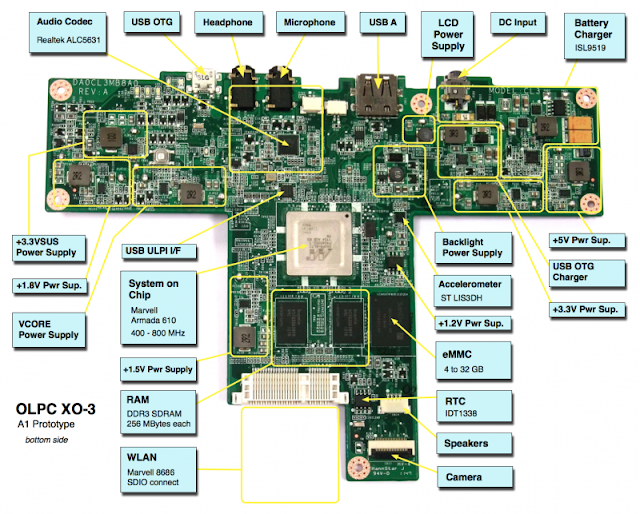

Komentar
Posting Komentar